解决电脑扬声器无声的方法(掌握这些技巧,让你的电脑恢复音效)
311
2025 / 01 / 26
电脑扬声器没有声音是一种常见的问题,可能会影响我们的音乐、视频和游戏体验。本文将介绍一些解决方法,帮助读者排除故障并修复电脑扬声器静音问题。

一:检查音量设置
确认电脑的音量设置是否正确。在任务栏上找到音量图标,右键单击并选择“打开音量控制”。确保扬声器的音量滑块被调至适当位置,并且没有静音选项被勾选。
二:检查扬声器连接
检查扬声器是否正确连接到电脑。确保扬声器的插头完全插入电脑的音频输出接口,通常是绿色的插孔。尝试重新插拔插头,确保连接良好。

三:检查扬声器电源
某些扬声器需要外部电源供应。检查扬声器是否已正确接通电源,并确认电源线是否完好无损。如果使用的是USB扬声器,确保其连接到正确的USB接口。
四:更新音频驱动程序
有时,过时的或损坏的音频驱动程序可能导致扬声器没有声音。打开设备管理器,在“声音、视频和游戏控制器”中找到你的音频设备。右键单击并选择“更新驱动程序”,然后按照提示进行操作。
五:检查默认播放设备
确保电脑已将扬声器设置为默认播放设备。右键单击任务栏上的音量图标,选择“播放设备”。在弹出的窗口中,找到你的扬声器,右键单击并选择“设置为默认设备”。
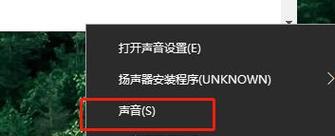
六:运行音频故障排除工具
Windows操作系统提供了内置的音频故障排除工具。打开控制面板,进入“系统和安全”->“查找和修复问题”,选择“音频播放问题解决程序”来运行该工具。
七:检查耳机或音箱
如果你使用了耳机或外部音箱,请确保它们工作正常。尝试使用其他耳机或音箱,确认问题是否与扬声器本身相关。
八:检查音频线松动
检查连接电脑和扬声器的音频线是否松动。稍微移动线缆,看是否有声音突然出现。如果是,请确认音频线是否磨损或损坏,并考虑更换。
九:检查操作系统更新
确保你的操作系统和相关软件已经更新到最新版本。有时,更新可以修复一些与音频相关的问题。
十:检查硬件问题
如果以上方法都没有解决问题,可能存在硬件故障。将扬声器连接到其他电脑上,看是否能正常工作。如果不能,那么扬声器可能需要维修或更换。
十一:联系技术支持
如果你尝试了以上所有方法仍然无法解决问题,那么建议联系电脑制造商或扬声器品牌的技术支持团队,寻求他们的帮助和建议。
十二:注意杂音和异常声音
除了没有声音,如果你的扬声器发出杂音、噪音或其他异常声音,这可能表明存在更严重的问题。在这种情况下,最好由专业技术人员来检修和解决。
十三:避免擅自拆修
如果你不是专业人士,请不要随意拆卸或修理扬声器。这样做可能会导致进一步的损坏,还可能违反保修条款。
十四:维护和保养
定期清洁和维护你的扬声器,确保其正常工作。清除灰尘和污垢,保持通风良好,这有助于延长扬声器的使用寿命。
十五:
通过检查音量设置、连接和电源、更新驱动程序、调整默认播放设备等方法,大部分电脑扬声器没有声音的问题都可以得到解决。如果问题仍然存在,建议寻求专业技术支持。记住,正确的维护和保养也是保持扬声器正常工作的重要因素。
